很多新手小伙伴还不了解利用蜜蜂剪辑切割音频文件的具体操作,所以下面小编就带来了利用蜜蜂剪辑切割音频文件的详细教程哦。
利用蜜蜂剪辑切割音频文件的具体操作
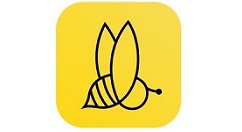
打开蜜蜂剪辑软件,点击菜单栏的【导入】——【导入文件】,添加音频文件,你也可以直接将文件拖入到软件中,
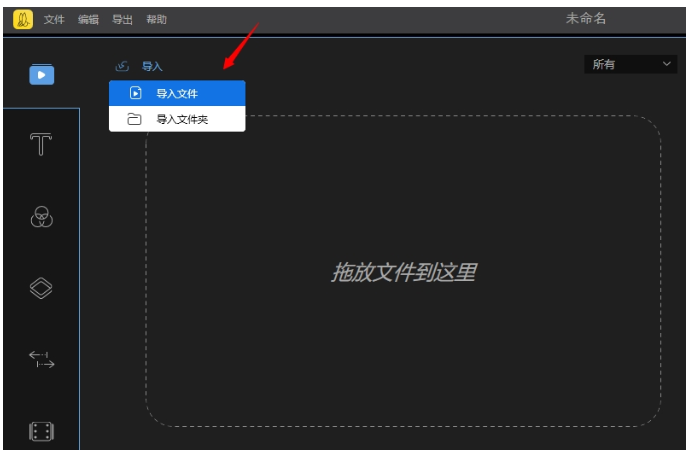
音乐导入成功,点击音乐右下角的【+】,或者直接将音乐拖入下方的音频轨道,
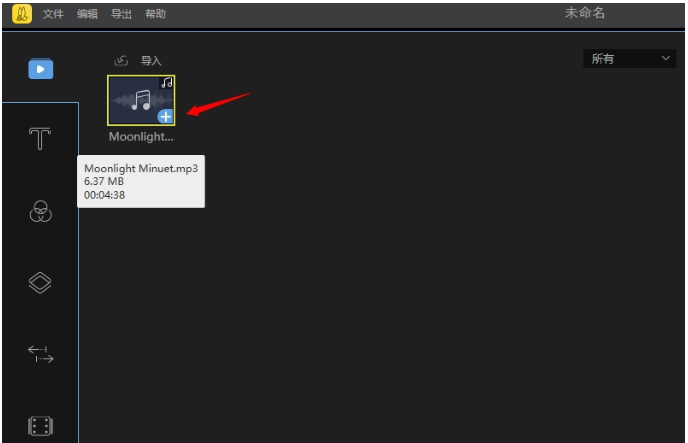
如图,点击预览窗口的播放按键,开始播放音乐,
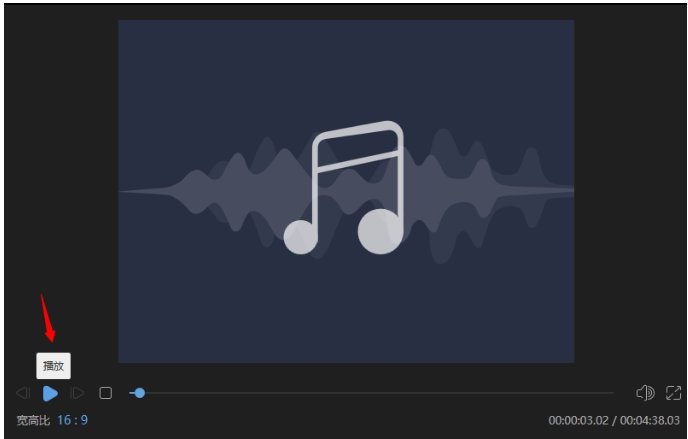
音乐播放至某一时间点,暂停,点击工具栏的【分割】按钮,开始分割音乐;你也可以直接拉动时间轴至某一时间点,然后分割音乐,
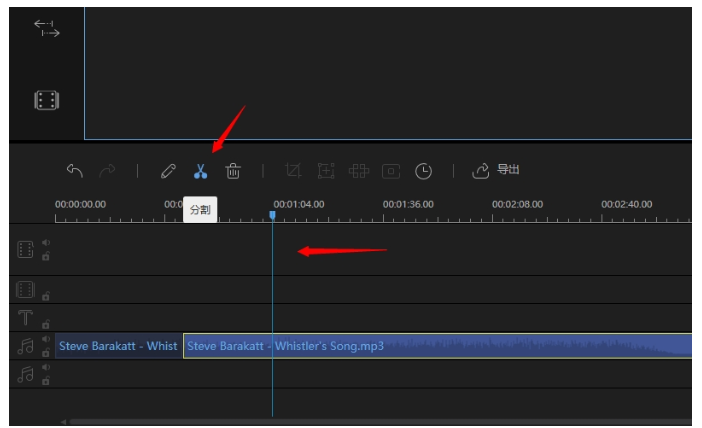
如果分割后的音乐没有作用,选中它,点击工具栏的【删除】按钮,直接删除;也可以选中音频,按住键盘上的Delete键来删除,
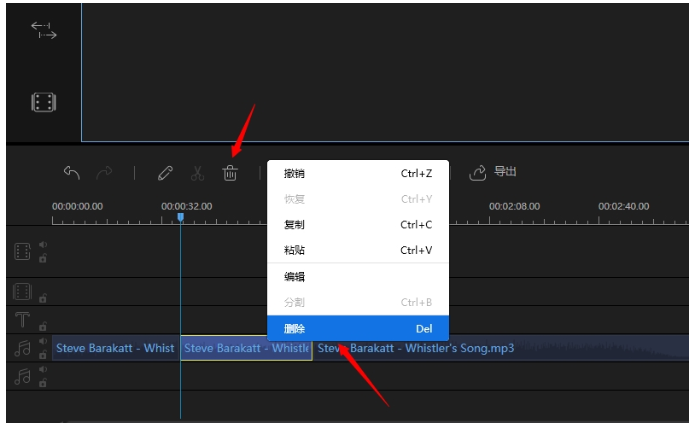
双击音频轨道上的音乐,弹出音频编辑框,对音乐的播放速度、音量进行调整,也可以加入淡入淡出效果,
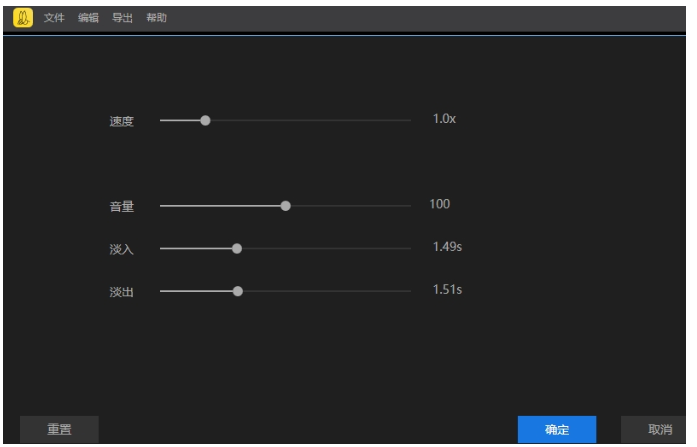
处理完成,保存导出音频文件,点击【音频】——【MP3/AAC】,设置文件名称和保存目录,点击导出。
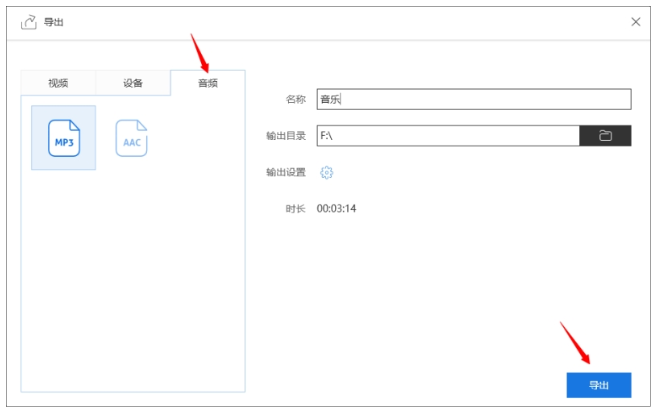
以上这里为各位分享了利用蜜蜂剪辑切割音频文件的的操作步骤。有需要的朋友赶快来看看本篇文章吧










